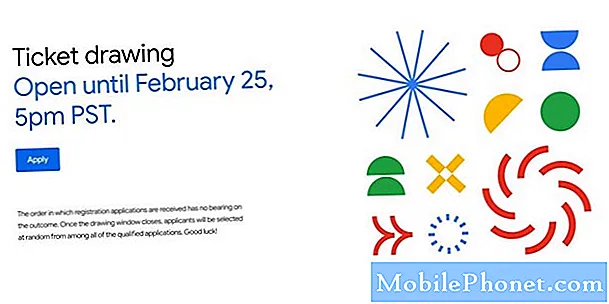Conţinut
- Senzorul Kinect nu te vede
- Senzorul Kinect nu vă poate auzi
- Senzorul Kinect nu va porni
- Senzorul Kinect nu va schimba canalele
Senzorul Kinect de la Microsoft pentru Xbox One este o tehnologie controversată. După ce sa dovedit că oamenii căutau o modalitate de a interacționa cu consola lor cu vocea lor. Senzorul Kinect 2 pentru Xbox One este senzorul original Kinect, dar mai bine. Există o lentilă cu unghi larg și gât reglabil, astfel încât să poată vedea întreaga dvs. cameră atunci când jucați un joc de mișcare sau chat pe Skype. Există o serie de microfoane care anulează zgomotul de fundal și vă permit să vorbiți direct cu alți jucători din aceeași petrecere și jocuri ca și dvs.

Citiți: ar trebui să cumpărați un senzor Kinect 2 pentru Xbox One?
Redarea jocurilor video, chat-ul vocal, chat-ul video și doar controlul Xbox One sunt un vis cu senzorul Kinect 2 - când funcționează corect. Având o problemă, problemele Kinect pot fi și un coșmar real. Videoclipurile dvs. s-ar putea opri brusc, deoarece Kinect a greșit vorbirea dvs. pentru o comandă. Un cursor ar putea apărea pe ecran, invitându-vă să selectați o opțiune chiar și atunci când nu ați încercat deloc să interacționați cu consola.
Iată cum puteți remedia problemele Kinect cu Xbox One și cum să vă asigurați că consola dvs. este configurată corect în primul rând.
Senzorul Kinect nu te vede

Depanarea și găsirea unei soluții pentru problemele Kinect începe cu asigurarea că ați făcut mai întâi elementele de bază. În primul rând, vorbim de poziționarea corectă a senzorului Kinect 2 și de o călătorie prin procesul de configurare pentru a vă asigura că senzorul Kinect este calibrat pentru camera dvs. de zi.
În primul rând, știți că senzorul Kinect 2 este proiectat să fie o oglindă exactă pentru ceea ce faceți pe ecran în momentul respectiv. Ceea ce se întâmplă adesea este că oamenii uită că Kinect trebuie plasat într-o anumită zonă pentru ca acesta să fie cel mai eficient. Indiferent unde ați pus echipamentul Xbox One, senzorul Kinect 2 atașat la acesta trebuie să fie imediat deasupra sau dedesubtul televizorului. Documentele de asistență ale Microsoft indică faptul că senzorul ar trebui să se afle la o distanță de 6-inci de televizorul dvs. Aceasta este singura modalitate prin care veți obține gesturi precise de mână pe ecran.
Citiți: Cum să configurați un Xbox One
Poziționarea senzorului vizează să vă lăsați să vadă întreaga cameră. Asta înseamnă păstrarea la cel puțin două picioare distanță de podea. Senzorul Kinect trebuie să fie aproape la marginea oricărui set. Dacă aveți un televizor Kinect, atunci sunteți bine. Nu înclinați senzorul, astfel încât să nu încercați să vă vedeți în lumina directă a soarelui. Dacă intenționați să utilizați gesturi sau să faceți jocuri de mișcare, asigurați-vă că ați dat suficient spațiu pentru a lucra cu.
În aplicația Setări de pe Xbox One există o zonă Kinect care vă permite să vedeți ce vă vede Kinect. Du-te acolo pentru a vă asigura că mâinile și picioarele sunt de fapt ceva ce poate vedea senzorul. Modificați poziția senzorului dacă nu este.
Senzorul Kinect nu vă poate auzi
Dacă senzorul Kinect nu vă poate auzi, atunci este timpul să vă uitați la profilurile audio sau probabil că ceva împiedică sunetul vocii să ajungă la gama de microfoane.
Poate că ați acoperit matricea, căutați obstacole oriunde în partea de jos a senzorului dvs. Kinect 2. Dacă există lucruri care stau între fața senzorului și tine, mișcați-le.
Dacă una dintre problemele dvs. Kinect este încă că nu vă poate auzi nici după ce are o cale clară, este timpul să începeți să căutați în probleme de software. Kinect încearcă să elimine zgomotul provenit de la televizor, dar este dificil dacă nu ați trecut prin procesul de configurare sau dacă volumul televizorului este setat mai sus decât în mod normal. Reveniți la aplicația Setări, selectați Kinect și parcurgeți din nou tunerul Kinect. De această dată, asigurați-vă că părăsiți setarea de volum a televizorului exact acolo unde este mai confortabil pentru dvs. Acest lucru îl ajută pe Kinect să asculte mai bine comenzile tale.
Senzorul Kinect nu va porni
Dacă sunteți senzor Kinect nu se va întâmpla, probabil că există o legătură slabă undeva. Verificați porturile din partea din spate a echipamentului Xbox One pentru a vă asigura că totul este conectat corect. Căutați o ilustrație minusculă a unui Kinect din dreapta consolei dvs. și împingeți conexiunea pentru a vă asigura că este strâns.

Dacă aveți în continuare probleme când senzorul nu se aprinde, porniți dispozitivul Xbox One și mergeți la zona Kinect din aplicația Setări. Asigurați-vă că este selectată caseta de selectare de pe caseta de selectare din partea din stânga sus. Aceasta acționează și dezactivează senzorul Kinect.
Senzorul Kinect nu va schimba canalele
Dispozitivele și integrarea televizorului în Xbox One sunt minunate. Fiind capabil să porniți un televizor sau să accesați diferite canale doar cu o comandă vocală este minunat. Pentru ca acest lucru să funcționeze, totuși, aveți nevoie de un senzor Kinect 2 și acest senzor trebuie să aibă o viziune directă asupra cablului dvs. de cablu și a televizorului.

Dacă sunt plasate pe o parte greșită, protecția de confidențialitate ca aceasta poate bloca semnalul de la Kinect.
Dacă sunteți Xbox One nu mai comunicați cu televizorul sau cablul de cabluri, asigurați-vă că zona din jurul logo-ului strălucitor Xbox One de pe fața Kinect nu este acoperită de ceva asemănător unui scut de confidențialitate sau o bucată de pânză.
Dacă este clar, accesați aplicația Setări și selectați TV & OneGuide din meniu. Sub Control dispozitiv, asigurați-vă că televizorul și cablul de cablu pe care îl dețineți sunt listate corect.
Mult noroc cu abordarea problemelor dvs. Kinect. Xbox One cu un senzor Kinect 2 se vinde pentru 449 dolari. Cei care au achiziționat consola fără senzor Kinect pot adăuga unul pentru $ 150 la Amazon.